Per accedere al software da iPad è possibile utilizzare un’app per il collegamento remoto.
Esistono svariate soluzioni, gratis e a pagamento: in questo articolo segnaliamo le due migliori app di ciascuna categoria: Rd Client di Microsoft e Remote Desktop di MochaSoft.
1. Ms Rd Client (App gratuita)
Prima di tutto, scaricare l’App Ms Rd Client da Apple Store.
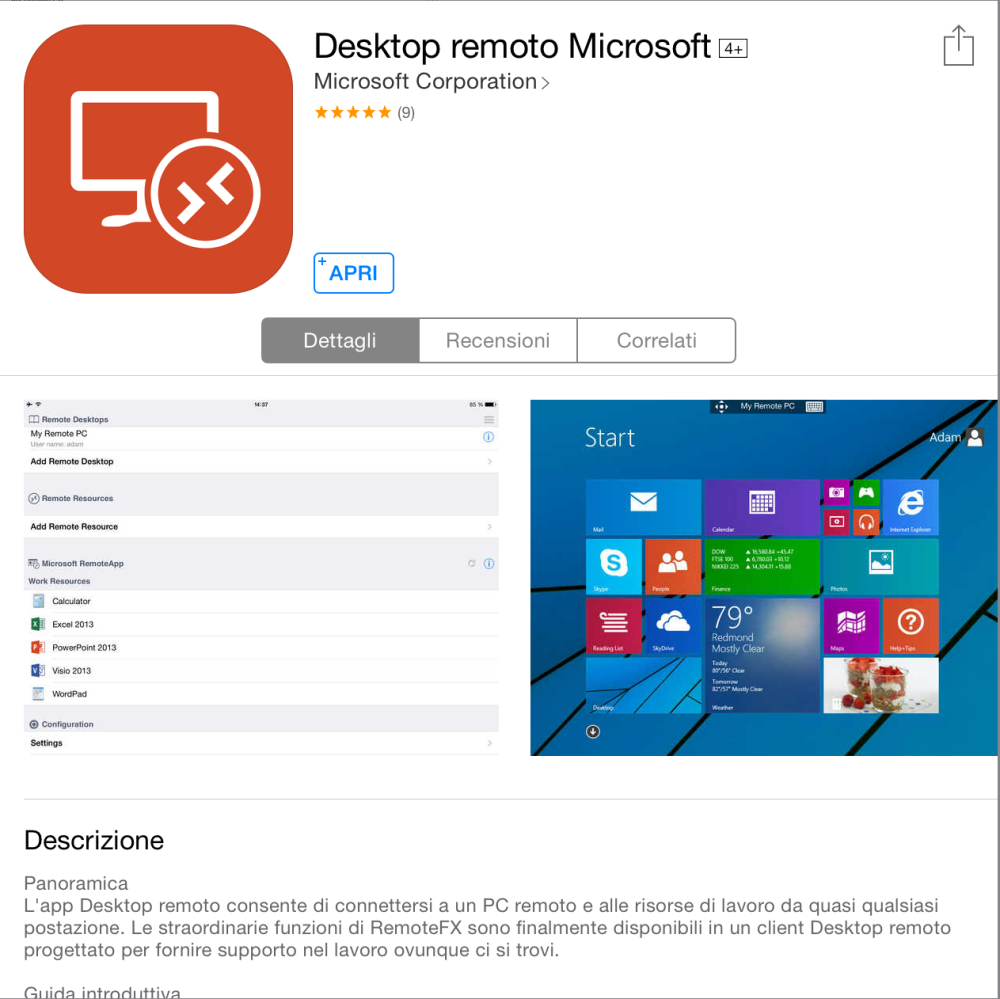
Alla prima apertura dell’App, è possibile creare un nuovo accesso RDP.
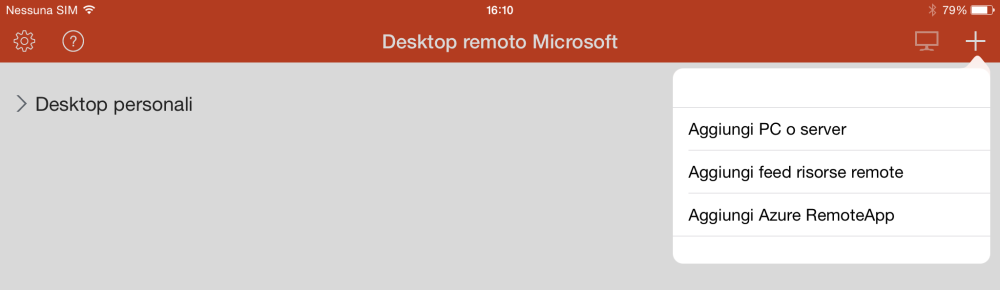
Impostare l’indirizzo IP del server, il proprio nome utente e la relativa password.

A questo punto, il server appena creato sarà disponibile tra i propri “desktop personali”.
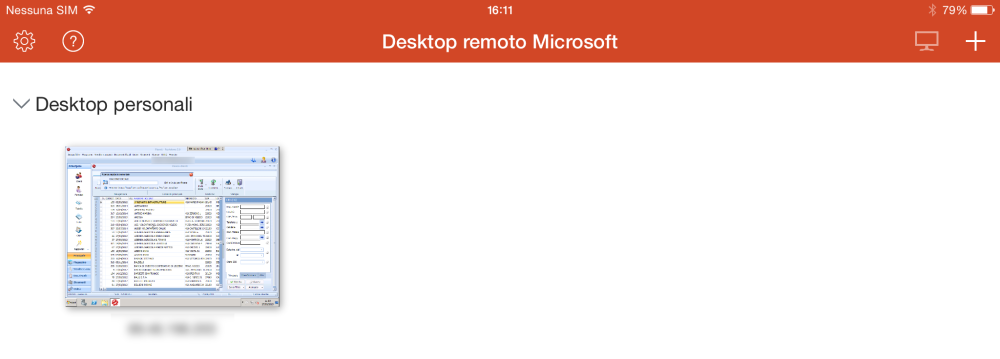
Tramite l’App si accederà all’ambiente Windows del server remoto. Doppio clic sull’icona “Planet” per acedere al software.
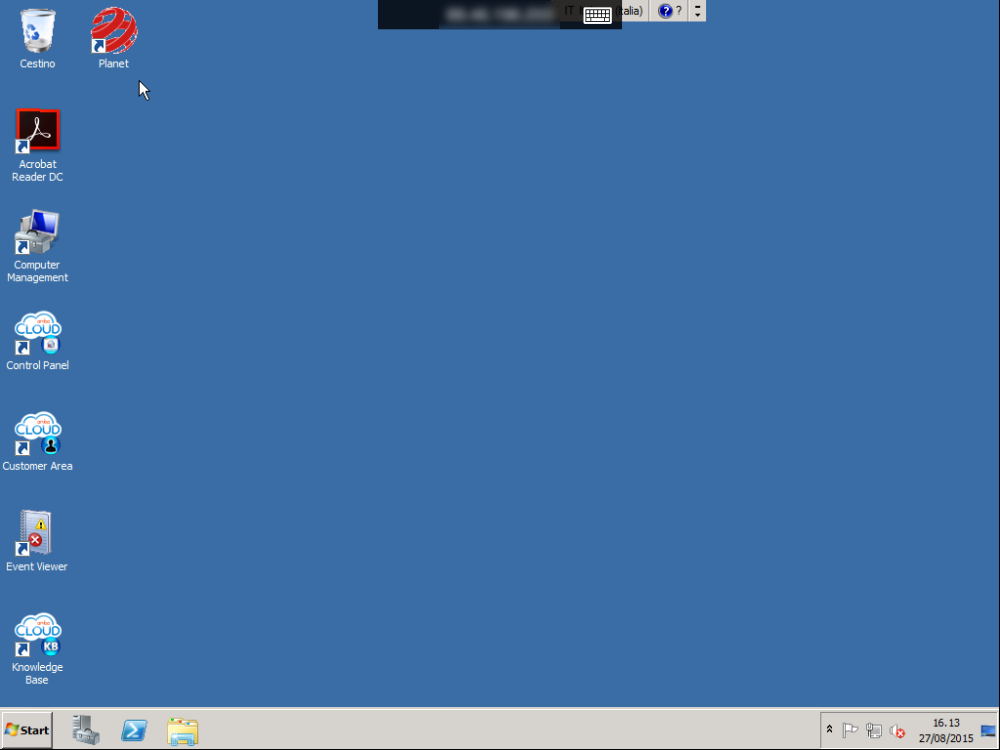
L’accesso al software avverrà con le consuete modalità, come da pc.
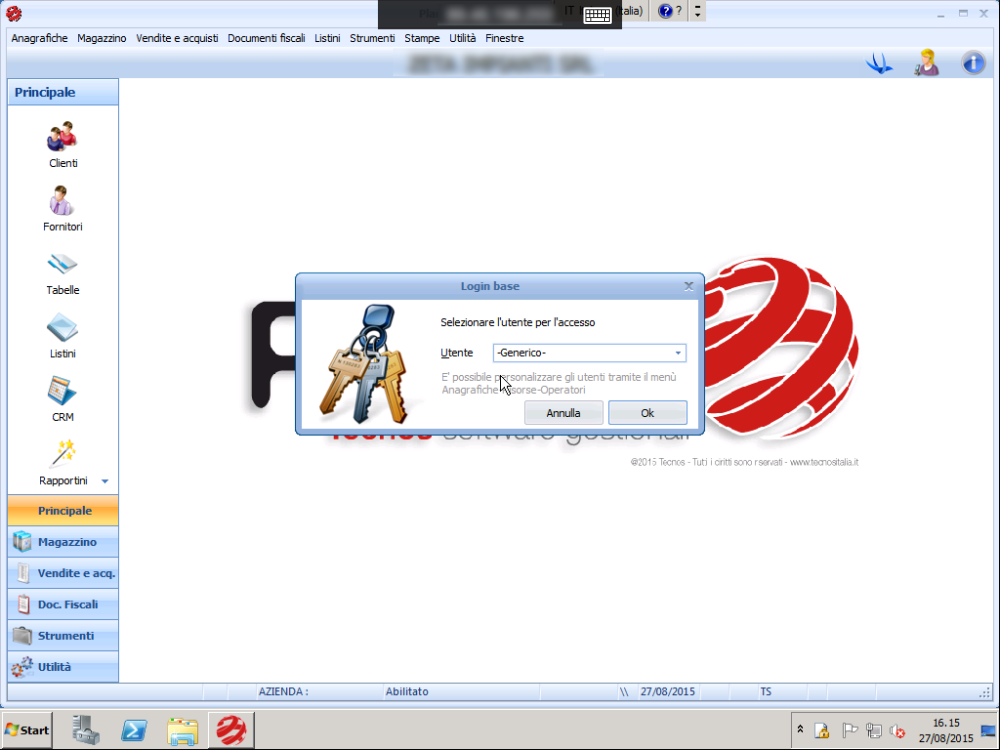
Per associare un’eventuale tastiera bluetooth accedere a Impostazioni, Bluetooth, e connettere la tastiera desiderata tra quelle in elenco.
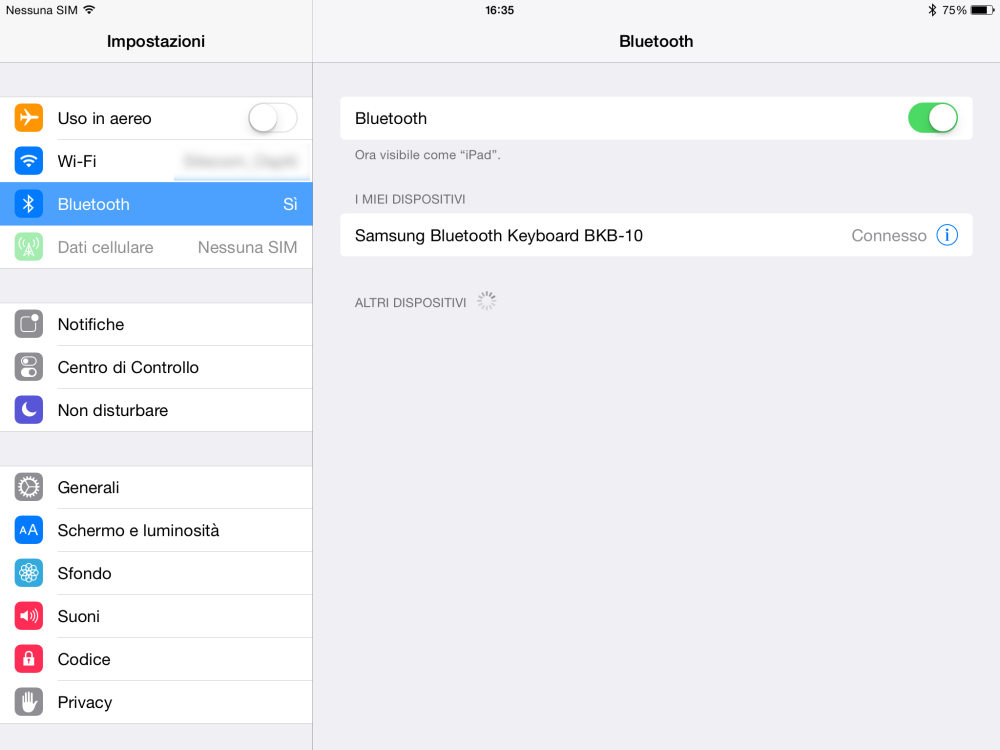
Ms Rd Client Pro:
+ E’ possibile navigare tramite le frecce sx / dx
+ Risoluzione 1024×768 su 10”, ottimale per il touch
+ Mouse “non al dito”
+ Font grandi e leggibili
+ Gratuito
Ms Rd Client Contro:
- Non si attiva la ricerca incrementale
- Ctrl+F: Non attivo
- ESC: Non attivo
- Mancata emulazione tasti funzione F1 / F12

2. Remote Desktop – RDP (App a pagamento)
Prima di tutto, acquistare l’App Remote Desktop – RDP su Apple Store. (5.99 $)
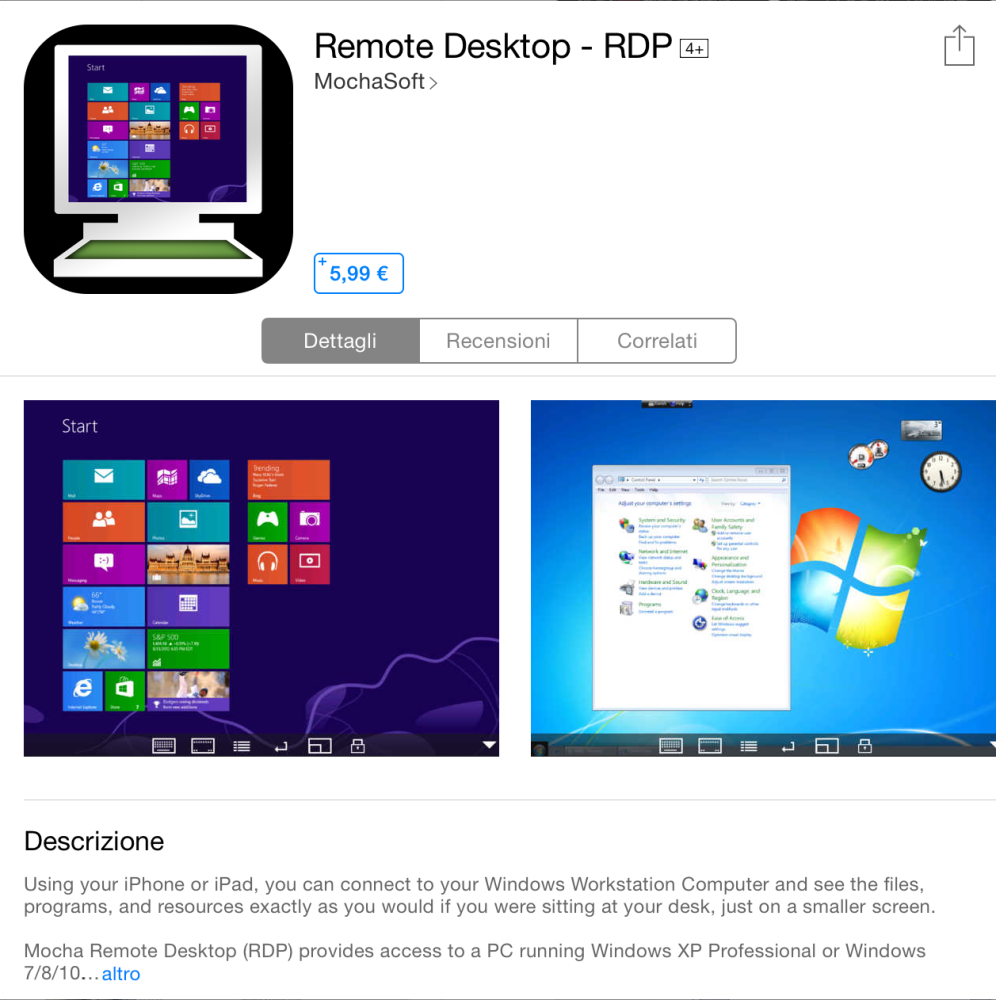
Inserire l’indirizzo IP del server, il nome utente (pc user) e la password.
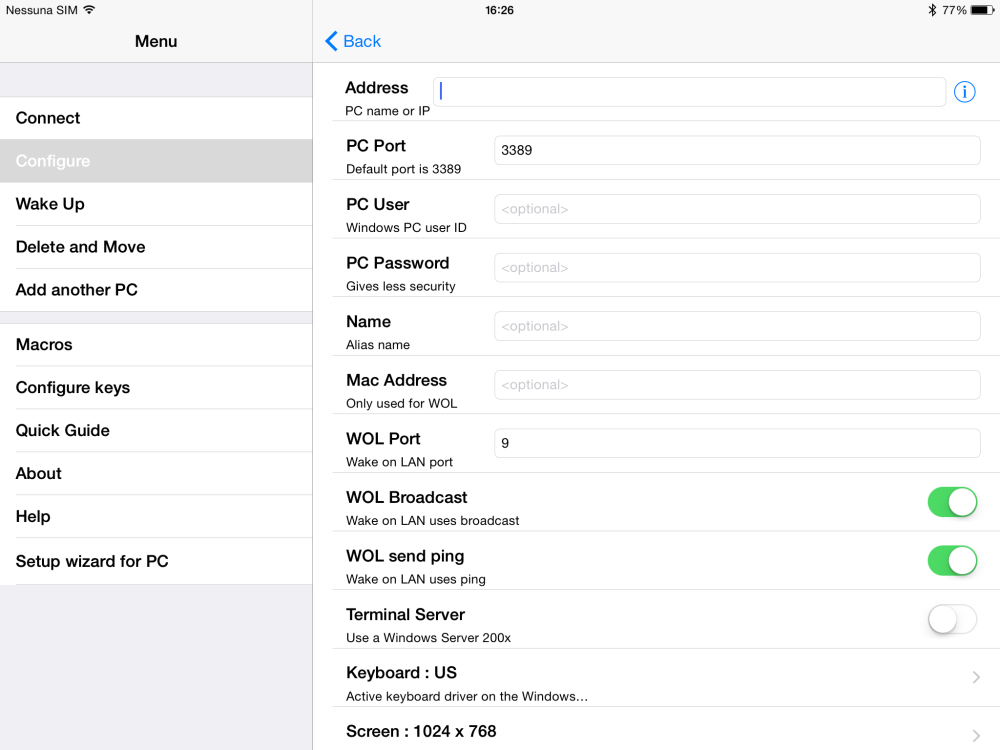
Tra le opzioni, impostare la tastiera (Keyboard) in italiano, impostare la risoluzione dello schermo e, se necessario, spuntare la voce “Wireless Keyboard” (ad esempio se si utilizza una tastiera Bluetooth).
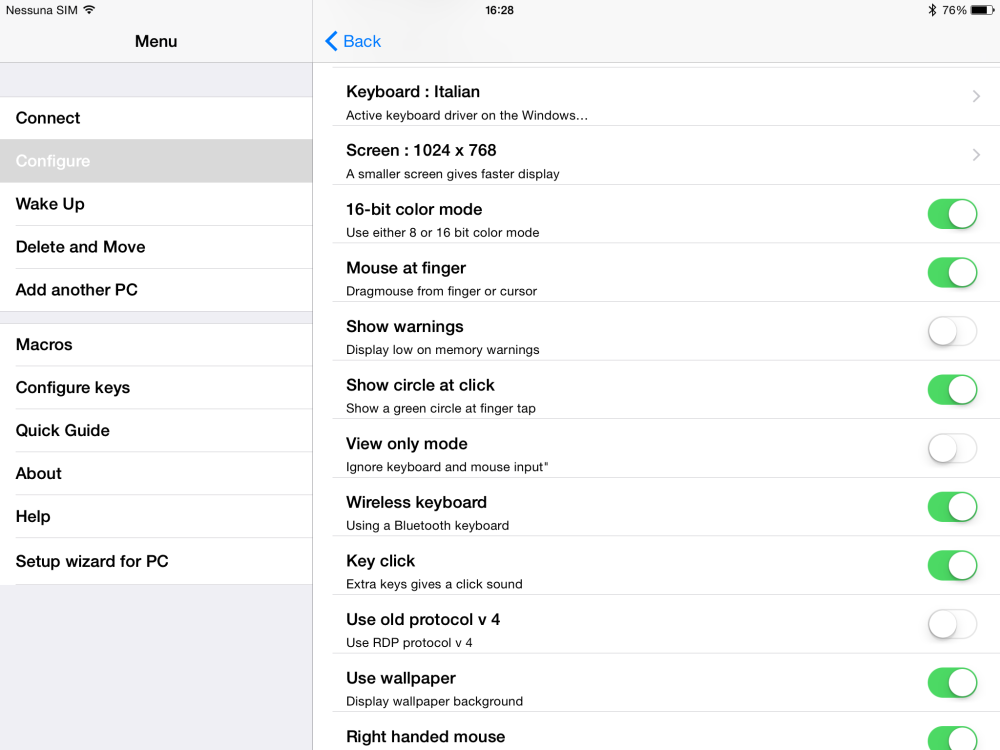
L’app consente di simulare i tasti funzione (F1-F12) utilizzando le seguenti combinazioni di tasti.
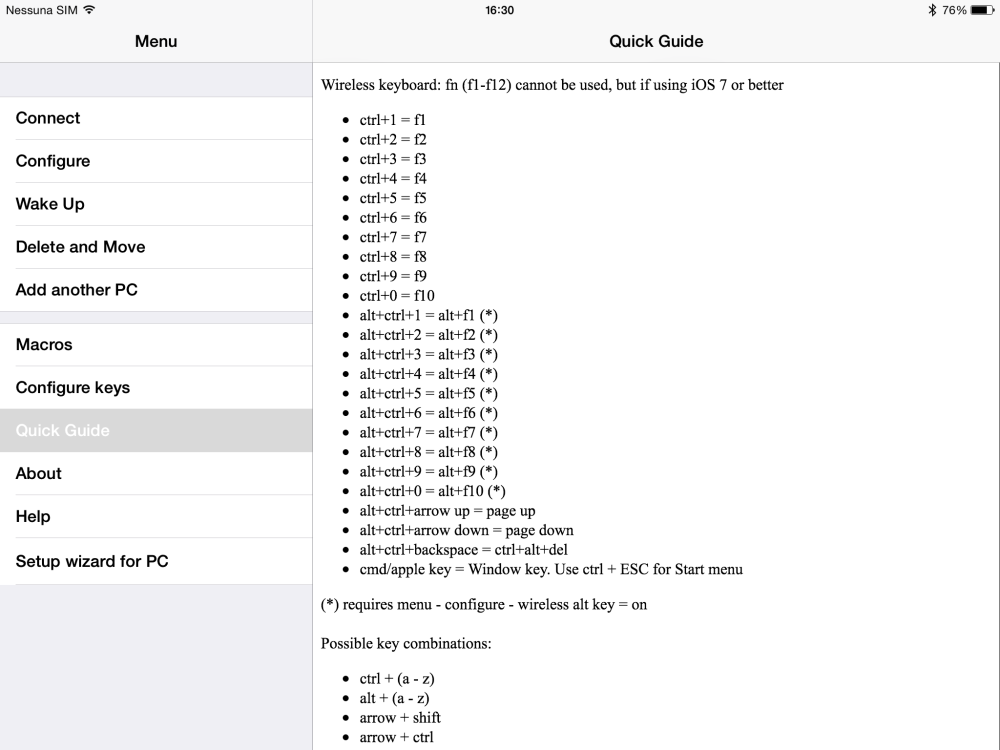
Per associare un’eventuale tastiera bluetooth accedere a Impostazioni, Bluetooth, e connettere la tastiera desiderata tra quelle in elenco.
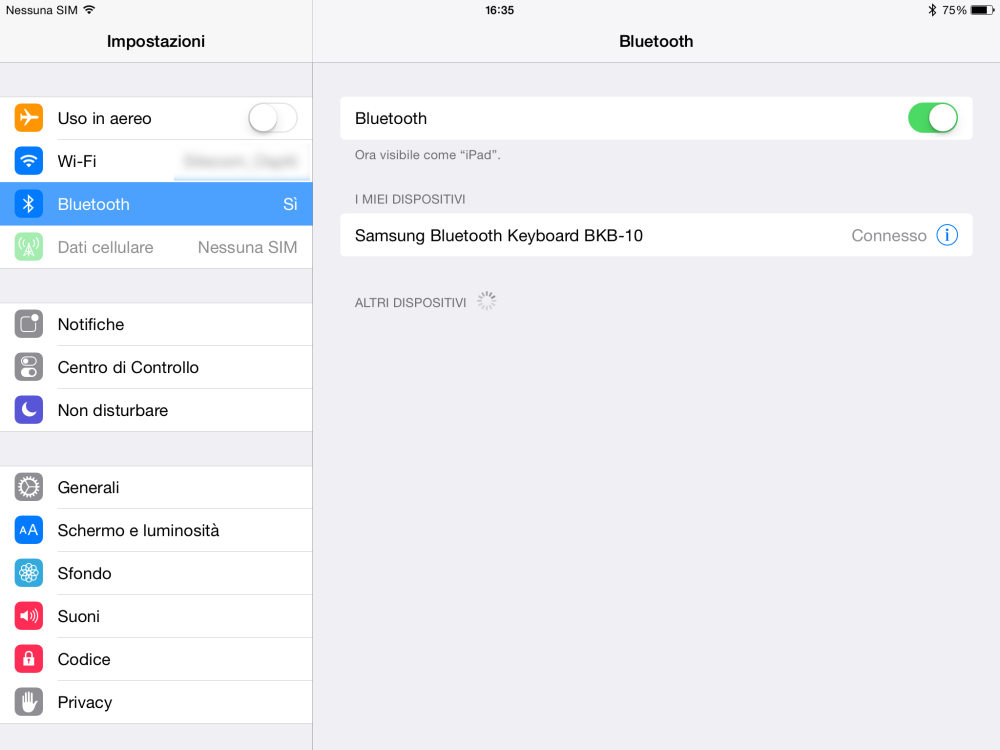
Remote Desktop Pro:
+ E’ possibile navigare tramite le frecce sx / dx
+ Risoluzione 1024×768 configurabile su 10”, ottimale per il touch
+ Mouse “al dito”
+ Font grandi e leggibili
+ Ricerca incrementale
+ Ctrl+F: Attivo
+ ESC: Attivo
+ Emulazione tasti funzione F1 / F12 (Es. Ctrl+4 = F4)
Remote Desktop Contro:
- A pagamento
Hai bisogno di aiuto su questo argomento?
Vai al portale di supporto tecnico

